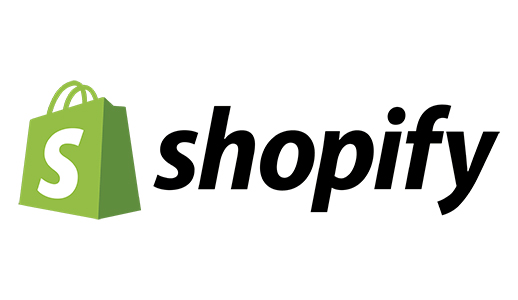
Shopify|環境構築
①事前準備
「Ruby」をインストール する バージョン 2.7以上がインストールされているか。なければ、インストールする。
(Mac OSの場合)➡Homebrewがインストールされていること
②shopify CLI をインストールする(ショピファイとローカル環境をつなぐツール)
※オンラインストア2.0~推奨されています。
★こちらのリンクはショピファイを構築するうえで参考になるので覚えておきましょう。
shopify CLI インストール 今回はMac OSでのインストール方法を紹介します。
●ターミナル開く
①gem install shopify-cli➡をターミナルに張り付けENTERを押下
②マックのパスワードを打つ
③shopify version でインストールされているか確認
★Homebrewをインストールされている方は、
・$ brew tap shopify/shopify
・$ brew install shopify-cli
でもインストールが可能です。
マック以外の方➡インストール公式サイト ★https://shopify.dev/themes/tools/cli/installation
②次にshopify 管理画面にいく「オーナーアカウントかスタッフアカウントでログインしないとshopify CLIを使用することはできません」
現在公開しているテーマを複製して、複製したのを編集するようにしましょう。
③複製のテーマの名前を変更する(例Theme_editing など、不具合が起きにくい英語のファイル名にしていただくといいかもしれません。)
④複製したテーマを公開する。
⑤ターミナルを開きます。shopify login –store johns-apparel.myshopify.com ➡ローカルからショピファイにログインする
赤くなっているところを自身がもっているストアのurlに変更します。
★例 urlが、https://test-3-1-2.myshopify.com/の場合
shopify login –store test-3-1-2.myshopify.com
になります!
⑥上記をターミナルに張り付けます。
shopify theme pull
⑩
shopify theme serve
shopify theme push



